
|

|
|
|
|
|
刚购买MacBook电脑的小伙伴或者在更新系统版本后运行App会经常碰到弹窗提示「xxx已损坏,无法打开,您应该将它移到废纸篓」、「打不开xxx,因为 Apple 无法检查其是否包含恶意软件」、「打不开 xxx,因为它来自身份不明的开发者」等问题[如下图],本教程将教大家如何进行合理设置,实现正常使用。 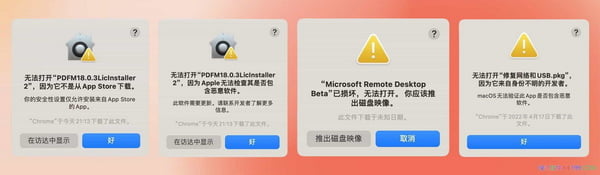 目前大部分人更新13、14系统后到导致软件打开:“已损坏”,并且电脑开启🔛任何来源,怎么办呢? 解决办法:通常去应用程序找到这个App,右键打开即可使用!(右键这个方式为管理权限的意思)如果还是打不开,尝试下方绕过公证命令! MacOS系统对于不是从App Store商店下载的软件是有着严格的权限限制,从网上下载的软件在安装或者安装好打开时候都会有相应的提示。
MacOS安装软件常见报错解决方法:常见报错一:无法打开xxx.因为他不是从App Store 下载 (解决办法:打开任何来源,看下方教程) 常见报错二:无法打开xxx.因为Apple无法检查其包含恶意软件/因为它来自身份不明的开发者/因为无法验证开发者(解决办法:鼠标右击应用,在点击打开即可) 常见报错三:xxx已损坏,无法打开,您应该将它移到废纸篓(解决办法:打开任何来源,看下方教程) 常见报错四:应用程序”xxx”,无法打开(M电脑出现的问题,解决办法:应用程序找到这个App,右键显示简介–勾选Rosetta即可) 常见报错五:更新了13系统Ventura后,打开应用还是提示“已损坏无法打开”!任何来源也打开了, 包里已损坏修复,修复发现提示 “Operation not permitted”安装Pkg包的应用也是一样,提示失败! 解决办法1:打开 “终端的完全磁盘访问” 权限.  解决办法2:打开【系统设置】–【隐私与安全性】-下滑【安全性】板块下 …不明身份的开发者 点下方的【仍要打开】,输入开机密码 即可打开!(没有提示“仍要打开”这步就不用看了!) 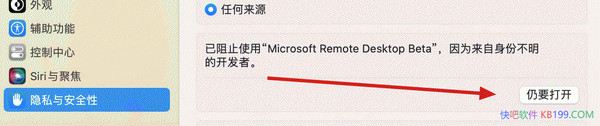 解决办法3:Finder-应用程序,找到你打开损坏的App,鼠标右键打开即可(赋予管理员权限)
|
|
